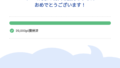こんにちは、isukoです。
電子書籍はスペースを取らず、複数の端末で読むことができるという点で優れています。
しかし、iPadなどで読書をすると目が疲れるという人もいるのではないでしょうか。
今回は、iPadでの読書で目が疲れるという人へ、
- iPadのNight Shift機能を利用する
- 電子ペーパーの電子書籍リーダーを使用する
- 「聴く読書」に移行する
の3つの対策を紹介します。
iPadでの読書で目が疲れるという人へ 3つの対策
iPadのNight Shift機能を利用する
まず、iPadのNight Shift機能を試してみるのが良いと思います。
Night Shiftはディスプレイの色を暖かい色にすることで、目への負担を抑える機能です。
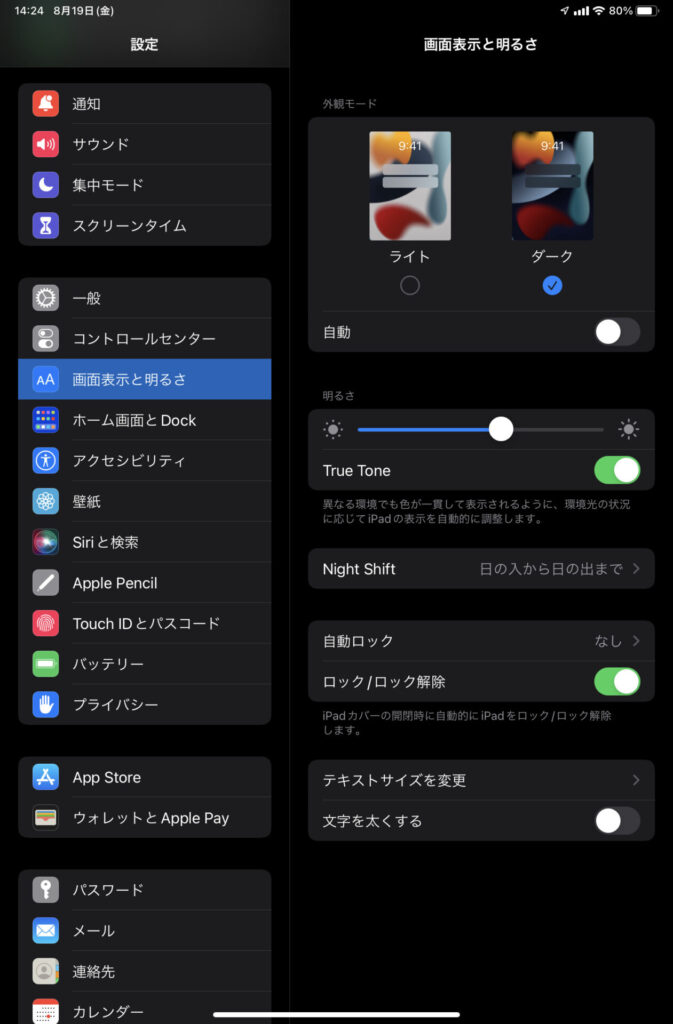
Night Shift機能を有効にするには、設定アプリを開き、「画面表示と明るさ」を選択し、「Night Shift」を選択します。
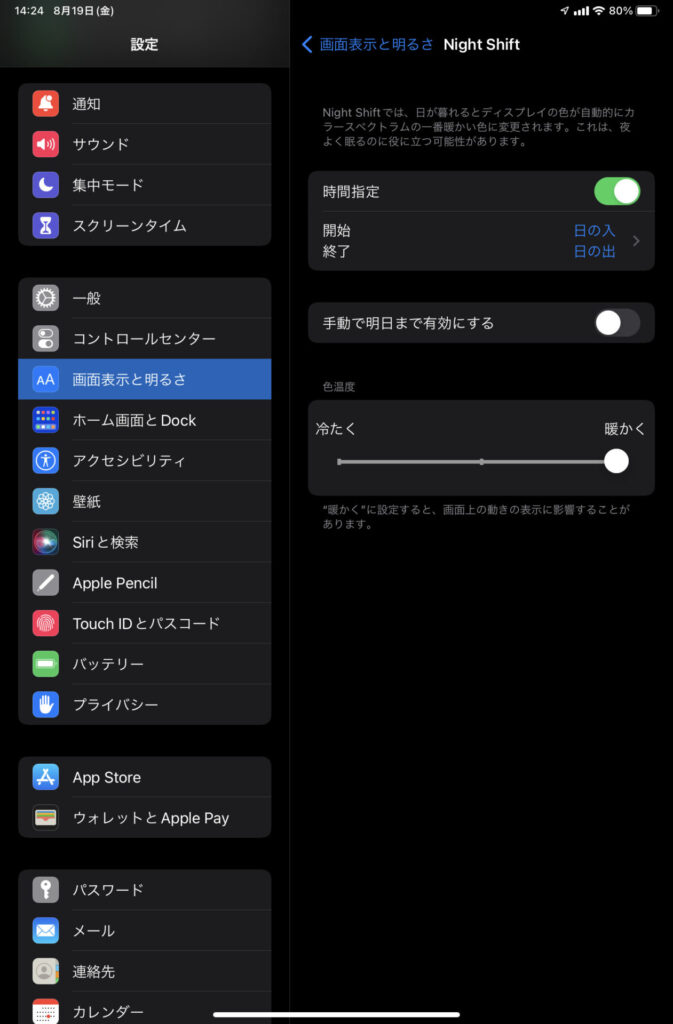
ここで時間を決めてNight Shift機能を有効にしたり、手動で有効にすることができます。
また、色温度も細かく設定することができるので、好みの色温度に設定してください。
電子ペーパーの電子書籍リーダーを使用する

端末が増えるのが気にならないのであれば、電子ペーパーの電子書籍リーダーを購入するのもおすすめです。
電子ペーパーディスプレイは実際に紙を見ているようなディスプレイで、目にやさしいです。
電子ペーパーの電子書籍リーダーとして有名なのは、AmazonのKindle端末や、楽天のKobo端末です。
しかし、これらは専用リーダーで、読めるのはそれぞれKindleとKoboの電子書籍だけです。
つまり、別のサービスの電子書籍を読んでいる人はこれらの端末を使用することができません。
そのような人におすすめなのが、電子ペーパーを採用したAndroidタブレットです。
BOOXのタブレット端末はAndroidを採用しており、Androidに対応したアプリをインストールすることができます。
カラー表示ができるモデルもあります。
「聴く読書」に移行する
そもそも画面を見ないというのも手です。
そのための方法として、「聴く読書」というものがあります。
「聴く読書」とは、オーディオブックという、本をプロのナレーターが朗読したものを聴くことです。
オーディオブックの配信サービスとして有名なのが、Audible(オーディブル)とaudiobook.jpです。
Audibleとaudiobook.jpについては比較記事を公開していますが、私としてはAudibleがおすすめです。

まとめ
今回は、iPadでの読書で目が疲れるという人へ、
- iPadのNight Shift機能を利用する
- 電子ペーパーの電子書籍リーダーを使用する
- 「聴く読書」に移行する
の3つの対策を紹介しました。
まずはiPadのNight Shift機能を試してみて、それでも駄目であれば、電子ペーパーの電子書籍リーダーを使用したり、「聴く読書」に移行してみるのがおすすめです。